
आज हम एक्सेल में चेक लिस्ट बनाना सीखेगे ! ऐसे तो एक्सेल में चेक लिस्ट बनाने के कई सारे नियम है पर में आज आपको एक्सेल में दो तरह के चेक लिस्ट बनाना सिखाऐगे !
एक्सेल में चेक लिस्ट बनाने का पहला नियम


- सबसे पहले आप एक डाटा शीट बना ले ! ऊपर में दिए गए इमेज को देखे !
- अब आप जिस सेल में चेक लिस्ट यूज़ करना चाहते है उस सभी सेल को सेलेक्ट करले और फॉण्ट में WINGDINGS 2 को रखे !
- अब आपको सेल में जहा सही का निसान लगाना है वहाँ आप P को प्रेस करे ! और जहाँ गलत का निसान लगाना है वहाँ O को प्रेस करे !
- आप सही के लिए Shift + P या गलत के लिए Shift + O का भी यूज़ कर सकते है !
- अब आप पुरे सेल को सेलेक्ट कर के फॉण्ट कलर लाल कर दे और बोल्ड भी कर दे !
- सही के निसान को ग्रीन करने के लिए कंडीशनल FORMATTING पर जाए !
- हाईलाइट सेल रूल्स पर जाए ! EQUAL TO पर क्लिक करे !
- अब आप सही के निसान के लिए P लिखे और कस्टम फॉर्मेट चुन ले !

- अब आप फॉण्ट कलर ग्रीन रखे और फॉण्ट को बोल्ड कर दे और ओके कर दे !
- अब आप जब भी सही का निसान लगाए गे वह ग्रीन में होगा और गलत का निसान लाल में होगा !
- तो यह था एक्सेल में चेक लिस्ट बनाने का पहला नियम !
एक्सेल में चेक लिस्ट बनाने का दूसरा नियम
- सबसे पहले आप अपने एक्सेल के अन्दर DEVELOPER TAB को ओपन करना होगा यदि आपके एक्सेल में DEVELOPER TAB ओपन नहीं है तो आप ऑफिस बटन पर जाये

- अब आप एक्सेल आप्शन पर क्लिक करे
- अब आप SHOW DEVELOPER TAB IN RIBBION को टिक करे !
- अब आप DEVELOPER TAB के अन्दर जाए
- अब आप INSERT पर क्लिक करे और उसमे से चेक बॉक्स को आप जिस सेल में रखना चाहते है वाहा इन्सर्ट करे ! चेक बॉक्स के साथ जो टेक्स्ट है उसे डिलीट कर दे !
- अब आप चेक बॉक्स को जितने सेल में जरुरत है वहा कॉपी पेस्ट कर के इन्सर्ट कर ले निचे इमेज को देखे !

- अब आप चेक बॉक्स पर राईट क्लिक करे और FORMAT CONTROL पर जाए
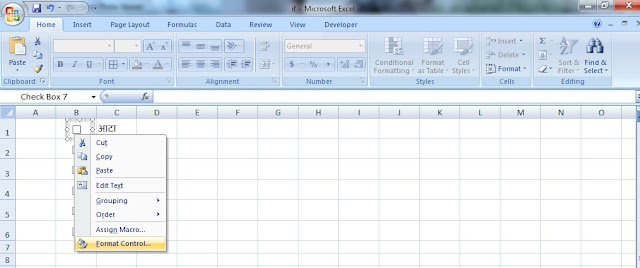
- वैल्यू में UNCHECKED रखे और सेल लिंक में अपने दया या बया वाला किसी एक सेल को लिंक करे

- इसी तरह से सभी चेक लिस्ट को सेल से लिंक कर ले !
- जब आप चेक लिस्ट को सेल से लिंक कर लेंगे तब चेक बॉक्स को टिक करने पर लिंक सेल में TRUE और जब आप चेक बॉक्स को UN TICK करते है तो FALSE आएगा
- अब हम चेक बॉक्स को टिक करे तो उसका कलर बदल जाए उसके लिए कंडीशनल FORMATTING करेगे
- अब हम चेक बॉक्स और नाम वाला सेल को सेलेक्ट करेगे ! कंडीशनल FORMATTING पर जायेगे ! न्यू रूल पर जायेगे ! अब आप USE A FORMULA TO DETERMINE WHICH CELL TO FORMATE पर क्लिक करे !


- अब आप जिस सेल को चेक बॉक्स से लिंक किया था उसी सेल को यहाँ लिंक करे !
- अब फॉर्मेट में जाकर फॉण्ट कलर वाइट और फिल कलर ग्रीन चुन ले या कोई और कलर और ओके कर दे ! इसी तरीके से सभी चेक बॉक्स को कलर फोर्मटिंग कर ले !
- यदि आप TRUE और FALSE सेल को शीट में नहीं शो करना चाहते है तो उसे सेलेक्ट कर के हाईड कर दे !

- तो यह था एक्सेल में चेक बॉक्स बनाने का तरीका !
यह भी पढ़े !
- माइक्रोसॉफ्ट वर्ड क्या है ? और वर्ड कीबोर्ड शार्ट कट !
- कैसे माइक्रोसॉफ्ट वर्ड में मेल मर्ज़ (Mail Merge) करें?
- माइक्रोसॉफ्ट वर्ड में टेबल ऑप्शन को यूज़ कैसे करते है
- वर्ड में word Art कैसे करते है
- माइक्रोसॉफ्ट वर्ड में अपने पेज पर बॉर्डर कैसे सेट करते है
- माइक्रोसॉफ्ट वर्ड में MICRO आप्शन का यूज़ कैसे करते है।
- माइक्रोसॉफ्ट वर्ड में हैडर फुटर डेट टाइम पेज नंबर का का यूज़
- Drop cap, Object, Shapes, Picture, Clip Art Chart, Smart Art ,Columns,Hyperlink आप्शन का यूज़
- Cross-Reference का यूज़ करना सीखे
TAG : Insert checkbox in Excel , Checklist in Excel , How to Create a Checklist in Excel , CHECKLIST IN EXCEL , CHECKLIST IN EXCEL IN HINDI, CHECKLIST EXCEL IN HINDI